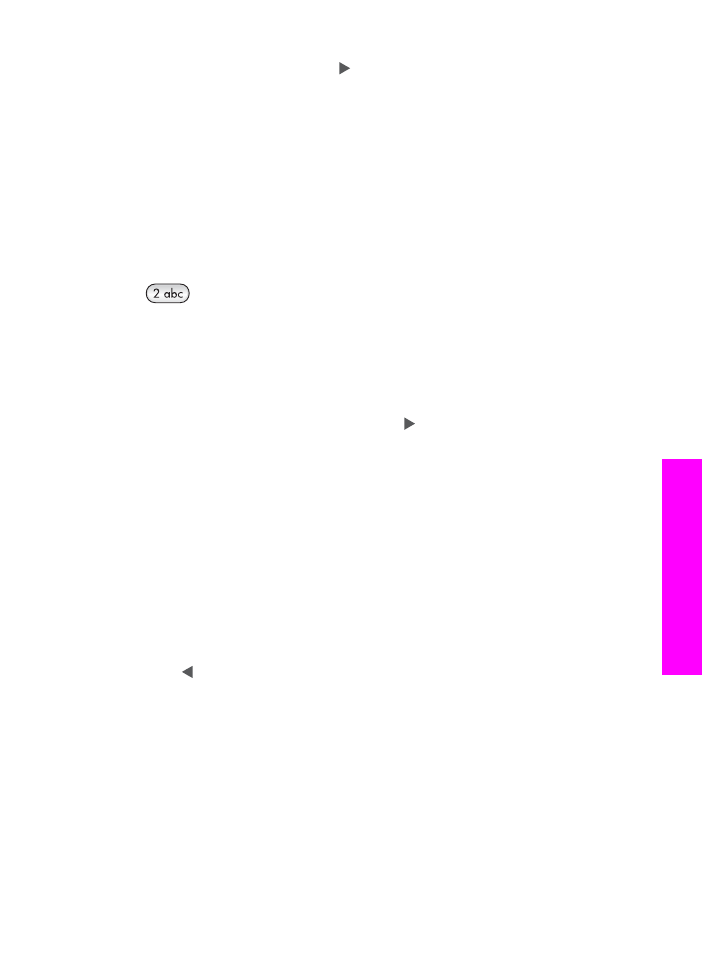
Introducción de texto con el teclado del panel de control
También puede introducir texto o símbolos con el teclado del panel de control. La
selección aparece en el teclado visual de la pantalla de gráficos en color.
●
Pulse los números del teclado correspondientes a las letras de un nombre. Por
ejemplo, las letras a, b y c corresponden al número 2, como se muestra en el
siguiente botón.
●
Pulse el botón varias veces para ver los caracteres disponibles.
Nota
En función de los ajustes de idioma y país/región, puede que haya
disponibles caracteres adicionales.
●
Cuando aparezca la letra correcta, espere a que el cursor avance
automáticamente hacia la derecha o pulse . Pulse el número que corresponda
a la siguiente letra del nombre. Pulse el botón varias veces hasta que aparezca
la letra correcta. La primera letra de una palabra aparece en mayúscula de forma
automática.
●
Para insertar un espacio, pulse
Espacio (#)
.
●
Para introducir una pausa, pulse
Rellamada/Pausa
. Aparece un guión en la
secuencia de números.
●
Para introducir un símbolo, como @, pulse el botón
Símbolos (*)
varias veces
para desplazarse entre los símbolos disponibles: asterisco (
*
), guión (
-
),
"ampersand" (
&
), punto (
.
), barra (
/
), paréntesis
( )
, apóstrofe (
'
), igual (
=
),
almohadilla (
#
), arroba (
@
), guión bajo (
_
), más (
+
), exclamación (
!
), punto y
coma (
;
), interrogación (
?
), coma (
,
), dos puntos (
:
), porcentaje (
%
) y
aproximación (
~
).
●
Si comete un error, pulse un botón de flecha para seleccionar
Borrar
en el
teclado visual y, a continuación, pulse
OK
. Si no está utilizando el teclado visual,
pulse en el panel de control.
●
Cuando termine de introducir texto, números o símbolos, pulse un botón de
flecha para seleccionar
Listo
en el teclado visual y, a continuación, pulse
OK
.